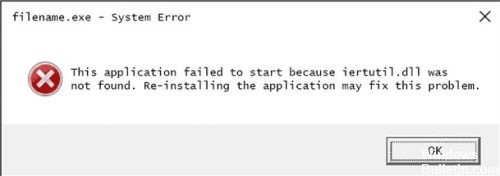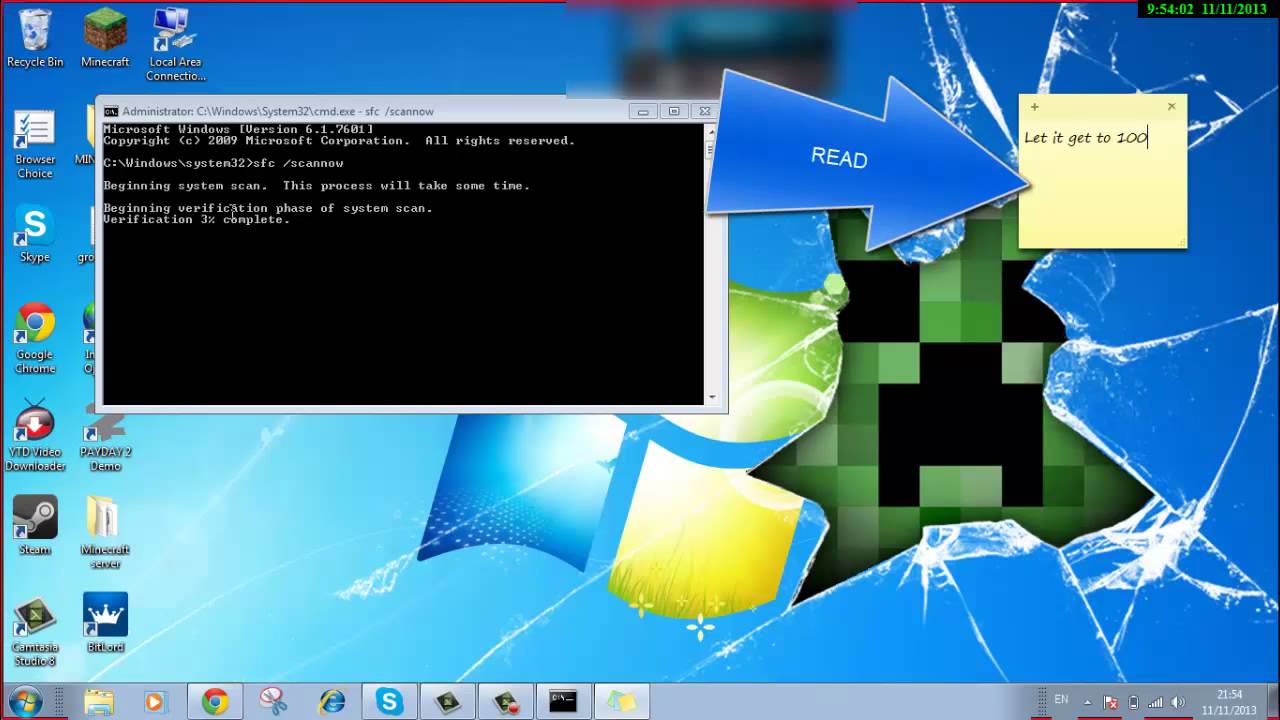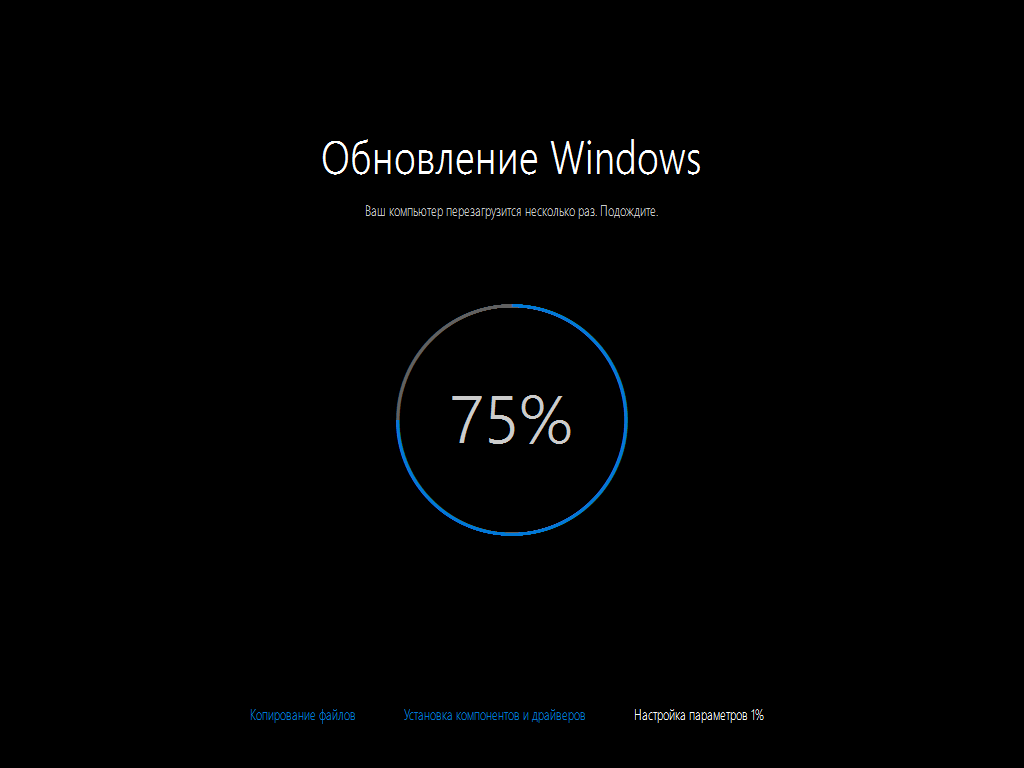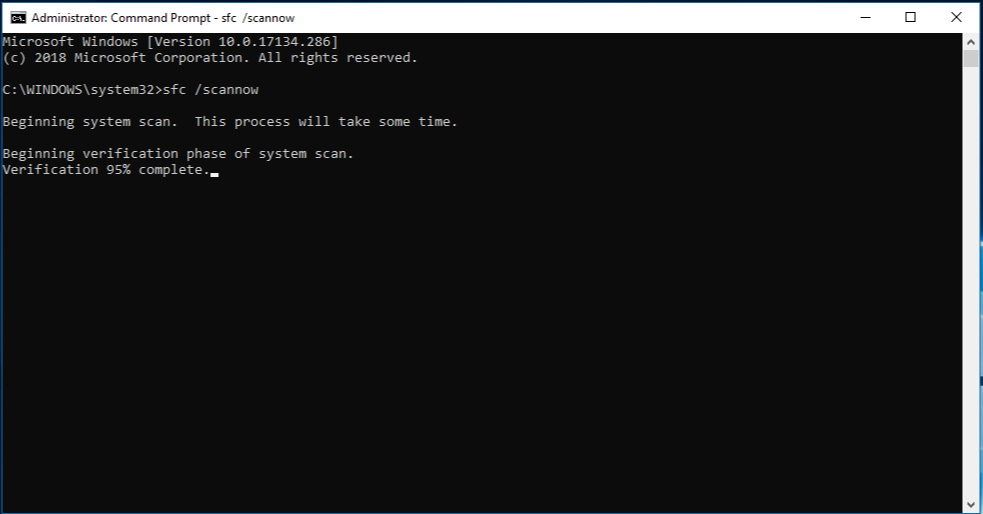порядковый номер 840 не найден в библиотеке dll iertutil dll как исправить
Настройка оборудования
Блог о модемах, роутерах и gpon ont терминалах.
iertutil.dll не был найден — исправляем ошибку Windows 7
В операционных системах Windows XP и Windows 7, при запуске приложений Вы можете столкнуться с сообщением что отсутствует библиотека dll iertutil.dll, порядковый номер не найден и поэтому программа не может быть запущена. Эта динамическая библиотека отвечает за компонент Run time utility в Internet Explorer старых версий. И именно поэтому в Windows 8 и 8.1 ошибка не встречается — по умолчанию там используется более новая версия (IE9).
Чаще всего проблемы с этой DLL случаются при запуске браузера Microsoft Internet Explorer, либо приложений, которые используют его в своей работе.
Если операционка англоязычная, то ошибки будут такие:
— iertutil.dll not found
— The file iertutil.dll is missing
Если Вы с этим столкнулись — в первую очередь я бы посоветовал проверить системный диск антивирусом. Дело в том, что файл iertutil.dll является системным и его очень любит поражать всякая компьютерная нечисть. После этого браузер IE перестаёт нормально работать и может даже не запускаться. Соответственно проблемы возникают и у тех программ, которые его используют.
Удаляем найденные вредоносные объекты и перезагружаемся.
Проверяем работу системы.
и набираем в ней команду: sfc /scannow
После того, как системная утилита отработает — перезапускаем компьютер и проверяем.
Сразу скажу — мне проверка целостности не помогла, хотя многие исправляли ошибку с это библиотекой именно таким образом.
Теперь пробуем обновлять браузер Internet Explorer до самой последней версии с официального сайта.
Как правило, именно это действие полностью устраняет ошибку «iertutil.dll не был найден». Мне оно тоже помогло и проблема устранилась.
Если вышеперечисленные советы не помогли — остаётся крайний способ — скачать iertutil.dll (например, отсюда) и обязательно проверить скачанную библиотеку антивирусом. После этого его надо положить в системную папку:
— для Windows 7 x32 это каталог C:\Windows\System32
— для 64-битных версий — папка C:\Windows\SysWOW64
После этого снова запускаем командную строку с правами администратора и пишем команду:
Нажимаем кнопку «ОК»:

После того, как библиотека будет зарегистрирована — перезагрузите компьютер и проверьте работу приложений. Кстати, в некоторых случая можно ещё положить файл iertutil.dll в папку с программой, которая не запускается. Хоть и редко, но бывает что помогает.
Помогло? Посоветуйте друзьям!
iertutil.dll не был найден — исправляем ошибку Windows 7 : 8 комментариев
Забил в FARе эту строчку «regsvr32 iertutil.dll», получил ответ: «iertutil.dll была загружена, но найти точку входа для DllRegisterServer не удалось. Зарегистрировать этот файл невозможно». Короче, облом 🙁
Спасибо! Все получилось после проверки целостности системных файлов Windows 7.
спасибо. помогло sfc /scannow
второй пункт самый верный. красава спасибо.
спасибо, все получилось!
спс бро вроди помагло
Автор, большое спасибо.
Помогло, ошибка устранена.
Как исправить ошибку Iertutil.dll, которая не найдена или отсутствует
Руководство по устранению ошибок для ошибок Iertutil.dll
Ошибки Iertutil.dll вызваны ситуациями, которые приводят к удалению или повреждению файла DLL iertutil.
В некоторых случаях ошибки iertutil.dll могут указывать на проблему в реестре, проблему с вирусом или вредоносным ПО или даже сбой оборудования.
Есть несколько различных способов, которыми ошибки iertutil.dll могут появляться на вашем компьютере. Вот некоторые из наиболее распространенных способов, которыми вы можете увидеть ошибки iertutil.dll:
Сообщения об ошибках Iertutil.dll могут появляться при использовании или установке определенных программ, при запуске или завершении работы Windows, или, возможно, даже при установке Windows.
Контекст ошибки iertutil.dll является важной информацией, которая будет полезна при решении проблемы.
Сообщение об ошибке iertutil.dll может относиться к любой программе или системе, которая может использовать файл в любой из операционных систем Microsoft, включая Windows 10, Windows 8, Windows 7, Windows Vista, Windows XP и Windows 2000.
Как исправить ошибки в Iertutil.dll
Не загружайте iertutil.dll с веб-сайта загрузки DLL. Есть много причин, почему скачивание DLL-файла – плохая идея. Если вам требуется копия файла iertutil.dll, лучше всего получить ее из оригинального, законного источника.
Запустите Windows в безопасном режиме, чтобы выполнить любой из следующих шагов, если вы не можете получить обычный доступ к Windows из-за ошибки iertutil.dll.
Восстановите iertutil.dll из Корзины. Самой простой причиной “отсутствующего” файла iertutil.dll является то, что вы по ошибке удалили его. Если вы подозреваете, что вы случайно удалили iertutil.dll, но уже очистили Корзину, возможно, вы сможете восстановить iertutil.dll с помощью бесплатной программы восстановления файлов.
Восстановление удаленной копии iertutil.dll с помощью программы восстановления файлов – это разумная идея, только если вы уверены, что удалили файл самостоятельно и что он работал правильно до того, как вы это сделали.
Запустите проверку на вирусы и вредоносные программы всей вашей системы. Некоторые ошибки iertutil.dll могут быть связаны с вирусом или другим заражением вашего компьютера вредоносным ПО, которое повредило файл DLL. Возможно даже, что ошибка iertutil.dll связана с враждебной программой, маскирующейся под файл.
Используйте Восстановление системы, чтобы отменить последние системные изменения. Если вы подозреваете, что ошибка iertutil.dll была вызвана изменением важного файла или конфигурации, восстановление системы может решить эту проблему.
Скопируйте файл iertutil.dll в C: \ Windows \ system32 \.
Идея в том, чтобы найти рабочую копию файла и поместить ее в папку \ system32 \. Вы можете сделать это несколькими способами, но самый простой – найти его в папке C: \ Windows \ system32 \ dllcache \.
Вполне возможно, что из-за проблемы iertutil.dll Windows Explorer перестает работать, а это означает, что нет графического интерфейса для работы – например, рабочего стола, меню «Пуск», панели задач и т. Д.
В этом случае вы можете использовать меню Файл > Запуск нового задания или Файл > Новое задание … в диспетчере задач. (нажмите/нажмите кнопку Обзор … ), чтобы проверить папку \ system32 \ и убедиться, что файл действительно отсутствует. Если это так, убедитесь, что в папке \ system32 \ dllcache \ есть копия. Если это так, скопируйте его, щелкнув правой кнопкой мыши или нажав и удерживая файл, а затем вставьте его в \ system32 \.
Если вы не можете найти там файл iertutil.dll, вы можете скопировать его с рабочего компьютера на флэш-диск, а затем скопировать файл DLL с флэш-диска в папку C: \ Windows \ system32 \. Опять же, если проводник Windows не работает, вы можете использовать диспетчер задач для копирования и вставки.
Установите все доступные обновления Windows. Многие пакеты обновления и другие исправления заменяют или обновляют некоторые из сотен распределенных файлов DLL Microsoft на вашем компьютере. Иртутил.DLL-файл может быть включен в одно из этих обновлений.
Восстановите вашу установку Windows. Если приведенная выше рекомендация по устранению отдельных файлов iertutil.dll не удалась, выполнение восстановления при запуске или установки с восстановлением должно восстановить все файлы Windows DLL до их рабочих версий.
Проверьте свою память, а затем проверьте свой жесткий диск. Я оставил большинство проблем с аппаратным обеспечением до последнего шага, но память и жесткий диск вашего компьютера легко тестируются и являются наиболее вероятными компонентами, которые могут вызвать ошибки iertutil.dll в случае их сбоя. Если на каком-либо из ваших тестов произошел сбой, замените память или замените жесткий диск как можно скорее.
Используйте бесплатный очиститель реестра, чтобы исправить проблемы iertutil.dll в реестре. Бесплатная программа очистки реестра может помочь, удалив недействительные записи реестра iertutil.dll, которые могут вызывать ошибку DLL.
Мы редко рекомендуем использовать очистители реестра. Мы включили эту опцию в качестве «последней инстанции», прежде чем наступит разрушительный шаг.
Выполните чистую установку Windows. Чистая установка Windows сотрет все с жесткого диска и установит свежую копию Windows. Если ни один из вышеперечисленных шагов не исправляет ошибку iertutil.dll, это должно быть вашим следующим действием.
Вся информация на вашем жестком диске будет стерта во время чистой установки. Убедитесь, что вы сделали лучшую попытку исправить ошибку iertutil.dll с помощью шага по устранению неполадок до этого.
Устраните неполадки, связанные с аппаратным обеспечением, если какие-либо ошибки iertutil.dll не устранены. После чистой установки Windows ваша проблема DLL может быть связана только с аппаратным обеспечением.
Нужна дополнительная помощь?
Если вы не заинтересованы в устранении этой проблемы самостоятельно, см. Как исправить мой компьютер? полный список вариантов поддержки, а также помощь по всем вопросам, таким как определение затрат на ремонт, удаление ваших файлов, выбор службы ремонта и многое другое.
Решение Ошибки Порядковый номер 43 не найден в библиотеки dll (Сентябрь 2021).
Table of Contents:
Ошибки Iertutil.dll вызваны ситуациями, которые приводят к удалению или повреждению файла DLL iertutil.
В некоторых случаях ошибки iertutil.dll могут указывать на проблему с реестром, проблему с вирусом или вредоносным ПО или даже с аппаратным сбоем.
Существует несколько различных способов обнаружения ошибок iertutil.dll на вашем компьютере. Вот некоторые из наиболее распространенных способов, по которым вы можете увидеть ошибки iertutil.dll:
Iertutil.dll не найденЭто приложение не удалось запустить, поскольку iertutil.dll не был найден. Переустановка приложения может решить проблему.Не удается найти PATH iertutil.dllФайл iertutil.dll отсутствует.Explorer.exe- Не удается найти компонент. Это приложение не удалось запустить, поскольку iertutil.dll не был найден.Невозможно запустить ПРИМЕНЕНИЕ. Необходимый компонент отсутствует: iertutil.dll. Пожалуйста, установите ПРИМЕНЕНИЕ еще раз.
Сообщения об ошибках Iertutil.dll могут появляться при использовании или установке определенных программ, когда Windows запускается или выключается, а может быть, даже во время установки Windows.
Контекст ошибки iertutil.dll является важной частью информации, которая будет полезна при решении проблемы.
Сообщение об ошибке iertutil.dll может применяться к любой программе или системе, которые могут использовать файл в любой из операционных систем Microsoft, включая Windows 10, Windows 8, Windows 7, Windows Vista, Windows XP и Windows 2000.
Как исправить ошибки Iertutil.dll
Запустите Windows в безопасном режиме, чтобы выполнить любой из следующих шагов, если вы не можете получить доступ к Windows обычно из-за ошибки iertutil.dll.
Восстановите iertutil.dll из Корзины. Простейшей возможной причиной «отсутствующего» файла iertutil.dll является то, что вы по ошибке удалили его. Если вы подозреваете, что вы случайно удалили iertutil.dll, но вы уже освободили корзину, вы можете восстановить iertutil.dll со свободной программой восстановления файлов.
Запустите проверку вирусов и вредоносных программ всей системы. Некоторые ошибки iertutil.dll могут быть связаны с вирусом или другой вредоносной программой на вашем компьютере, которая повредила DLL-файл. Возможно даже, что ошибка iertutil.dll, которую вы видите, связана с враждебной программой, которая маскируется как файл.
Используйте System Restore для отмены последних изменений системы. Если вы подозреваете, что ошибка iertutil.dll была вызвана изменением, внесенным в важный файл или конфигурацию, средство восстановления системы может решить проблему.
Если проводник Windows виден и работает нормально, но ошибки iertutil.dll все еще происходят, вы можете попробовать использовать бесплатный инструмент поиска файлов, например «Все», чтобы быстро найти все файлы на вашем компьютере. Затем просто скопируйте и вставьте DLL-файл в соответствующую папку, как я упоминал выше.
Установите все доступные обновления Windows. Многие пакеты обновлений и другие исправления заменяют или обновляют некоторые из сотен распространенных DLL-файлов Microsoft на вашем компьютере. Файл iertutil.dll может быть включен в одно из этих обновлений.
Устраните установку Windows. Если отдельный совет по устранению неполадок в файле iertutil.dll, приведенный выше, не увенчался успехом, выполнение восстановления или восстановления при запуске должно восстановить все файлы Windows DLL в их рабочие версии.
Проверьте свою память, а затем проверьте свой жесткий диск. Я оставил большинство проблем с устранением неполадок на последнем этапе, но память и жесткий диск вашего компьютера просты в тестировании и являются наиболее вероятными компонентами, которые могут привести к ошибкам iertutil.dll по мере их отказа. Если аппаратное обеспечение не удастся выполнить какие-либо тесты, замените память или замените жесткий диск как можно скорее.
Используйте бесплатный очиститель реестра для устранения связанных с iertutil.dll проблем в реестре. Бесплатная программа очистки реестра может помочь, удалив недопустимые записи реестра iertutil.dll, которые могут вызвать ошибку DLL.
Я редко рекомендую использовать очистители реестра. Я включил эту опцию здесь как попытку «последнего хода» до того, как последует разрушительный шаг.
Выполните чистую установку Windows. Чистая установка Windows стирает все с жесткого диска и устанавливает новую копию Windows. Если ни один из приведенных выше шагов не исправляет ошибку iertutil.dll, это должно быть вашим следующим шагом.
Вся информация на вашем жестком диске будет удалена во время чистой установки. Убедитесь, что вы сделали наилучшую попытку исправить ошибку iertutil.dll, используя шаг устранения неполадок до этого.
Устранение неполадок аппаратного обеспечения, если ошибки iertutil.dll сохраняются. После чистой установки Windows ваша проблема с DLL может быть связана только с оборудованием.
Нужна дополнительная помощь?
Дополнительную информацию см. В разделе «Получение дополнительной справки» о контакте со мной в социальных сетях или по электронной почте, публикации на форумах технической поддержки и т. Д. Обязательно сообщите мне точное сообщение об ошибке iertutil.dll, которое вы видите, и какие шаги, если таковые имеются, вы уже предприняли для устранения проблемы.
Если вы не заинтересованы в том, чтобы самостоятельно решить эту проблему, даже с помощью справки, см. Раздел «Как мне установить мой компьютер»? для получения полного списка ваших вариантов поддержки, а также помогайте всем по пути, как выяснять затраты на ремонт, снимать файлы, выбирать службу ремонта и многое другое.
Как исправить D3dcompiler_42.dll не хватает или не найдено ошибок
D3dcompiler_42.dll Не найденные ошибки обычно указывают на проблему DirectX. Не загружайте d3dcompiler_42.dll, исправляйте проблему правильно.
Как исправить ошибки Ogg.dll не хватает или не найдено
Отсутствует руководство по устранению неполадок для ogg.dll и аналогичные ошибки. Не загружайте файл ogg.dll, исправляйте проблему правильно.
Как исправить ошибки Vcomp110.dll не хватает или не найдено
Как исправить сбои Internet Explorer из-за ошибки iertutil.dll
Обновление: Перестаньте получать сообщения об ошибках и замедляйте работу своей системы с помощью нашего инструмента оптимизации. Получите это сейчас на эту ссылку
Исправить Internet Explorer перестал работать из-за iertutil.dll: хотя Internet Explorer является довольно устаревшим, некоторые пользователи все еще используют его, а некоторые из них недавно сообщили, что заметили, что Internet Explorer остановил ошибку работы, после чего появилось окно информации о коллекции. Ну, это то, с чем время от времени сталкиваются пользователи EI, когда причина может быть другой, но проблема остается. Но на этот раз ошибка вызвана конкретным файлом DLL, iertutil.dll, который представляет собой библиотеку утилит времени выполнения Internet Explorer и необходим для работы Internet Explorer.
Сообщение об ошибке может выглядеть так:
«Iertutil.dll не найден»
«Не удалось запустить данное приложение, так как не найден файл iertutil.dll. Переустановка приложения может решить проблему.»
«Не удается найти C: \ Windows \ system32 \ iertutil.dll»
«Файл iertutil.dll отсутствует.»
«Не удается запустить Windows® Internet Explorer. Отсутствует необходимый компонент: iertutil.dll. Пожалуйста, установите приложение снова. »
Исправлен сбой Internet Explorer из-за iertutil.dll
Сброс настроек Internet Explorer
Вы можете сбросить настройки Internet Explorer до состояния, в котором они находились при первой установке Internet Explorer на ПК. Это может быть полезно для решения проблем устранения неполадок, которые могут быть вызваны изменением настроек после установки.
Скопируйте файл iertutil.dll в C: \ Windows \ system32 \.
В этом случае вы можете использовать меню «Файл» диспетчера задач> «Выполнить новую задачу» или «Файл»> «Новая задача…». (нажмите кнопку Обзор…), чтобы проверить папку system32 \ system32 \ system32 \, чтобы увидеть, действительно ли файл отсутствует. Если да, проверьте, есть ли в папке system32 копия. Если это так, скопируйте его, щелкнув файл правой кнопкой мыши или набрав и, а затем вставив его в \ system32 \.
Если вы не можете найти файл iertutil.dll, вы можете скопировать его с рабочей станции на USB-накопитель, а затем скопировать файл DLL с USB-накопителя в папку C: \ Windows \ system32 \. Даже если проводник Windows не работает, вы все равно можете использовать диспетчер задач для копирования и вставки.
Если проводник Windows виден и работает хорошо, но ошибки iertutil.dll по-прежнему возникают, вы можете попробовать использовать бесплатный инструмент поиска файлов, например «Все», для быстрого поиска всех файлов на вашем компьютере. Затем просто скопируйте файл DLL в соответствующую папку, как я упоминал выше.
Использование DISM
Если это не помогает, откройте командную строку (Admin) и выполните следующую команду:
fsutil полезный ресурс setautoreset true c: & fsutil usn deletejournal / d /nc:&Dism.exe / on-line / Cleanup-Image / StartElementCleanup && sfc /scannow&Dism.exe / Online / Cleanup-Image / RestoreHealth & sfc /scannow&Dism.exe / Online / Cleanup-Image / StartElementCleanup / ResetBase и пауза
После завершения курса DISM выполните следующую команду, чтобы выбрать:
CCNA, веб-разработчик, ПК для устранения неполадок
Я компьютерный энтузиаст и практикующий ИТ-специалист. У меня за плечами многолетний опыт работы в области компьютерного программирования, устранения неисправностей и ремонта оборудования. Я специализируюсь на веб-разработке и дизайне баз данных. У меня также есть сертификат CCNA для проектирования сетей и устранения неполадок.
iertutil dl — что это за файл и его загрузка на Windows 7
Утилита dll iertutil является компонентом Microsoft Internet Explorer или Windows Internet Explorer. Iertutil dll скачать для Windows 7 лучше с проверенных сайтов и соответствующей версии. Она содержит функции, которые влияют на работу программ.
Что это за файл и для чего он нужен?
Основные задачи файла:
Internet Explorer Runtime Utilities – полное название утилиты dll iertutil. Dll – файлы, в которых содержатся программный код, данные и ресурсы или расширения веб-браузера.
Напрямую связан с программой Internet Explorer. С английского «dll» расшифровывается, как Dynamic Link Library — динамически подключаемая библиотека.
Утилита влияет на работу всех приложений в интернете, но порой может быть опасной. Часто вредоносные программы могут выдавать себя за iertutil. Найти приложение можно только перейдя в папку на Windows 7/Vista/XP по следующему адресу: С: \windows\system32.
Открыть и запустить утилиту как отдельное приложение нельзя. Она выолняет свои функции автоматически в фоновом режиме. Размер файла около 2006016 байт.
Как исправить ошибку iertutil.dll
Окошко с сообщением о проблеме обозначает неправильную работу компьютера. Убрать его, а после надеяться на адекватную работу – не лучшее решение. Оно будет всплывать снова, мешая работе приложений изнутри. Частые ошибки утилиты:
В случае неполадки выскакивает окно поверх открытых вкладок с описанием проблемы. Может быть и на английском языке.
Ошибка iertutil.dll: что ее вызывает?
Причины появления проблем:
Способы исправления ошибки Iertutil.dll в Windows 7
Одна из причин, по которым возникла проблема — удаление программы. Поэтому первым делом стоит заглянуть в корзину и восстановить ее. Если ее там не оказалось, тогда можно прибегнуть к откату системы. Это позволит восстановить прежнее состояние компьютера, вернуться к моменту, когда все работало исправно.
Для этого необходимо войти в «Пуск», выбрать «Все программы» — «Стандартные» — «Служебные» — «Восстановление системы». После уточнить период, когда проблемы еще не было, и выбрать его как точку отката. Затем подтвердить восстановление кнопкой «Готово» и «Да».
Важно! В момент обработки процесса нельзя ничего нажимать. Только после появления окошка с системным сообщением об успешном завершении процесса можно приступать к работе.
Если откат не помог, то его всегда можно отменить. Для этого нужно опять зайти в «Пуск» — «Все программы» — «Стандартные» — «Служебные» — «Восстановление системы». Появится пункт «Отменить восстановление системы», отметить и подтвердить кнопкой «Далее».
Обновление Windows
Долгое отсутствие обновлений может стать причиной нарушений работы компьютера. Это сказывается на работе файла iertutil.
Для обновления системы потребуется выполнить следующие действия:
«Важные обновления» помогут исправить системные ошибки и проблемы безопасности. Они самые важные, их устанавливают в первую очередь.
«Рекомендуемые обновления» урегулируют функционал. Они могут добавить новые параметры на компьютер. «Необязательные обновления» — к ним относятся драйвера, туда же входит Microsoft.
С помощью System File Checker
System File Checker — встроенная команда, которая используется для проверки поврежденных системных файлов. Ее вводят в командную строку CMD. Для запуска нужно зайти в «Пуск», выбрать «Командная строка». Либо при помощи горячих клавиш «WDS+R», далее ввести «cmd». Для проверки назначить действие: sfc/scannow.
Эта команда решает общие задачи на компьютере, ориентируясь не только на проблемы файла dll. Она массово заменяет поврежденные данные кэшированной копией из папки System32\dllcache.
Обратите внимание! Для допуска к программным изменениям нужно запускать командную строку от имени администратора.
После сканирования возможно три результата:
Окно нельзя закрывать пока загрузка не завершится на 100%. Если высветился 3 вариант, то нужно повторить операцию через безопасный режим. Чтобы его запустить на семерке, следует нажать F8 в момент включения компьютера. Pending Deletes и Pending Renames должны находиться в папке %WinDir%\WinSxS\Temp.
Важно! Работоспособную копию iertutil dll можно скачать в интернете, а также перенести с другого компьютера. Версии Internet Explorer должны быть одинаковыми.
Перетащить файл на компьютер можно с помощью файлообменников или через флешку.
Как исправить ошибку iertutil.dll на Windows XP
Вследствие ошибки «файл не найден» может исчезнуть и рабочий стол на Windows XP. Причиной тому оказывается удаление или замена реальной программы вредоносной. Первым делом нужно запустить сканирование антивирусом. Удаление вирусов станет решением проблемы.
Программа связана с Internet Explorer, можно попробовать ее переустановить или вовсе удалить. Вместе с этим пропадает и файл dll. Для утилизации нужно войти в «Пуск» — «Панель управления» — «Установка и удаление программ» — двойной щелчок мышкой на «Internet Explorer». Далее нужно подтвердить удаление и включить перезагрузку компьютера.
Что делать, если ни один из способов не подошел
Ошибка файла может быть не только системной проблемой. Ее причиной может оказаться поломка жесткого диска. В таком случае его нужно отдать в ремонт либо заменить новым. Но эта ситуация встречается редко.
Если скачивание файла не помогло, тогда стоит убедиться в его безошибочной установке. Нарушение правил может стать причиной тому, что система не видит его.
Чтобы зарегистрировать утилиту вручную, нужно:
Возможна проблема с операционной системой, которую не получится отрегулировать с помощью одних обновлений. В таком случае рекомендуется ее переустановка. Если проблема возникает при запуске конкретной программы, то ее нужно проверить с помощью антивируса. Затем удалить и установить из проверенного источника.
Переустановка ОС
Это радикальная мера, решающая все предыдущие проблемы с операционной системой. К переустановке стоит прибегать, когда другие методы не принесли результата.
Нужно сохранить все важные данные, так как они могут быть удалены. Систему рекомендуется устанавливать на диск С.
Для Windows из Интернета понадобится создание загрузочной флешки или диска. Подойдет та же версия, которая и была до этого. Главное, что она установится со всеми необходимыми работающими файлами.
Заключение
Скачивать iertutil dll нужно аналогично версии Internet Explorer. Неверно подобранный файл или неправильная его установка не помогут решить проблему, а создадут еще больше проблем. Если все предложенные варианты не действуют, то нужно обратиться к специалисту. Возможно, потребуется замена оборудования.